
电脑怎么传到安卓系统,操作指南
时间:2025-02-16 来源:网络 人气:
你有没有想过,把电脑里的宝贝文件直接传到安卓手机上,那感觉简直就像变魔术一样神奇!没错,今天就要来教你一招,让你的电脑和安卓手机无缝连接,轻松实现文件传输大法!
一、有线连接,稳如老狗
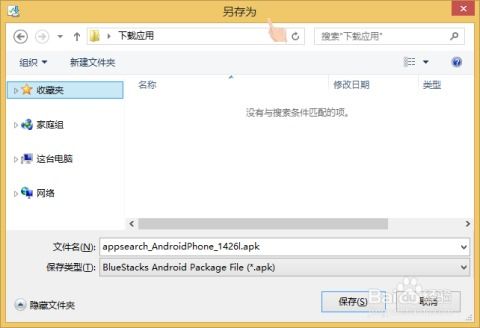
首先,咱们来说说最简单直接的方法——有线连接。这就像给手机充个电一样简单,只需要一根USB线,就能让你的电脑和安卓手机成为好伙伴。
1. 准备工具:一根USB数据线(最好是原装或者品质过硬的线),确保你的电脑和安卓手机都能用得上。
2. 连接设备:将USB线的一端插入电脑的USB接口,另一端插入安卓手机的USB接口。
3. 开启传输模式:在手机屏幕上找到“传输文件”或“传输照片”的选项,选择它,这样电脑就能识别到你的手机了。
4. 开始传输:在电脑上,打开“我的电脑”或“文件资源管理器”,找到新插入的存储设备,也就是你的安卓手机。现在,你可以像操作电脑硬盘一样,把文件拖拽到手机里,或者反过来,把手机里的文件拖到电脑上。
二、无线连接,轻松自如

有线连接虽然方便,但有时候线太多,看着就头疼。那无线连接怎么样呢?其实,无线连接也很简单,只要你的手机和电脑都支持Wi-Fi,就能轻松实现。
1. 开启Wi-Fi:首先,确保你的电脑和手机都开启了Wi-Fi功能。
2. 连接Wi-Fi:在手机上找到可用的Wi-Fi网络,输入密码连接。
3. 使用传输软件:这里推荐使用FoneDog Phone Transfer这样的软件,它支持无线传输,操作简单,安全性高。
- 在手机上下载并安装FoneDog Phone Transfer。
- 打开软件,选择“无线连接”功能。
- 在电脑上打开FoneDog Phone Transfer,选择“无线连接”。
- 软件会自动搜索到你的手机,点击连接。
- 连接成功后,就可以在电脑上看到手机里的文件,进行传输了。
三、ADB大法,深度连接

如果你是技术控,喜欢深度操作,那么ADB(Android Debug Bridge)大法可能更适合你。ADB可以让你的电脑直接控制安卓手机,实现文件传输、应用安装、系统调试等功能。
1. 下载ADB:从Google官网下载ADB工具包,解压到电脑上。
2. 配置环境变量:在电脑上配置ADB的环境变量,这样你就可以在命令行中直接使用ADB命令了。
3. 连接手机:使用USB线将手机连接到电脑,并开启USB调试模式。
4. 传输文件:在命令行中输入`adb push 路径/文件名 目标路径`命令,就可以将电脑上的文件传输到手机上了。
四、
无论是有线连接、无线连接,还是ADB大法,都能让你的电脑和安卓手机实现文件传输。选择适合自己的方法,让你的生活更加便捷吧!
别忘了备份你的重要文件哦,毕竟数据无价,安全第一!
相关推荐
教程资讯
教程资讯排行













